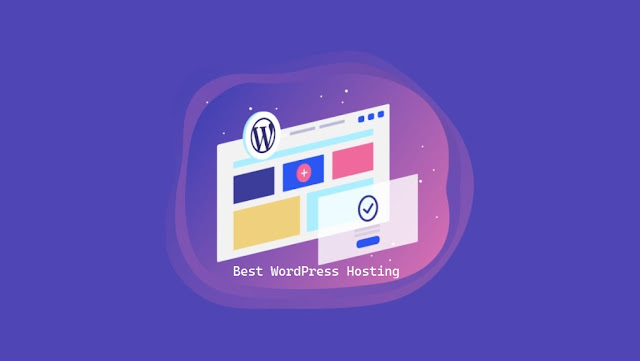Cara Mengganti Warna Lampu LED Notifikasi di HP Samsung Galaxy
Seperti pada kebanyakan tipe smartphone Android lainnya, pada HP Samsung Anda juga dapat melihat fitur lampu LED notifikasi. Menariknya lagi, Anda pun dapat mengubah warna dari lampu LED tersebut apabila diperlukan.
Berbeda dengan 6-7 tahun silam dimana sebagian HP Android masih belum memiliki fitur lampu LED pemberitahuan, sekarang ini sebagian besar smartphone yang Anda temukan dipasaran telah memiliki fitur yang satu ini. Dan terasa lebih menarik pula karena Anda juga bisa mengganti warna lampu LED tersebut.
Di dunia yang semakin terhubung ini, fitur notifikasi pada HP telah menjadi bagian penting dari apa yang bisa kita temukan di HP, membantu kita mengetahui adanya pesan masuk, pembaruan, dan peringatan penting.
Meskipun sebagian besar smartphone Android, termasuk HP Samsung Galaxy, dilengkapi dengan lampu notifikasi LED, pengaturan warna default tidak selalu sesuai dengan preferensi Anda. Untungnya, Anda dapat mempersonalisasi pengalaman notifikasi dengan mengubah warna lampu LED untuk berbagai aplikasi menggunakan aplikasi sederhana bernama Light Flow.
Tutorial ini akan memandu Anda melalui langkah-langkah untuk merubah warna lampu LED notifikasi, menyesuaikan perilakunya, dan meningkatkan pengalaman ponsel Anda secara keseluruhan.
Apakah Anda perlu Mengubah Warna LED Notifikasi?
Menyesuaikan lampu notifikasi dapat memberikan beberapa manfaat:
- Personalisasi: Ubah warna yang berbeda untuk berbagai aplikasi agar mudah membedakan notifikasi secara sekilas.
- Penampilan Visual: Pilih warna yang secara estetika menyenangkan Anda dan mencerminkan kepribadian Anda.
- Pengorganisasian yang Disempurnakan: Tetapkan warna yang unik untuk notifikasi penting (misalnya, merah untuk SMS, hijau untuk WhatsApp) untuk memprioritaskan perhatian.
Memulai dengan Light Flow
Untuk memulai perjalanan Anda dalam menyesuaikan atau mengganti warna lampu notifikasi LED di HP Samsung Galaxy, silahkan ikuti step-step seperti dijelaskan dibawah ini:
Langkah 1: Download Aplikasi Light Flow
- Buka Google Play Store menggunakan HP Samsung Galaxy milik Anda.
- Gunakan bilah pencarian untuk menemukan Light Flow Legacy. Aplikasi ini memungkinkan Anda untuk mengelola dan mengendalikan notifikasi LED di perangkat Android.
- Ketuk Instal dan tunggu aplikasi diunduh dan diinstal di perangkat Anda.
Langkah 2: Siapkan Akses Notifikasi
- Setelah diinstal, buka aplikasi Light Flow.
- Tinjau fitur dan ketentuan aplikasi, lalu klik Terima untuk melanjutkan.
- Buka bagian Aktif di dalam aplikasi. Anda perlu memberi izin aplikasi untuk mengakses notifikasi.
- Ketuk Pengaturan dan ikuti petunjuk untuk mengaktifkan akses notifikasi.
Langkah 3: Menyesuaikan Pengaturan Notifikasi
Sekarang setelah Anda memberikan akses ke aplikasi, Anda dapat menyesuaikan pengaturan notifikasi:
- Buka bagian Pengaturan Notifikasi di Light Flow.
- Untuk menambahkan aplikasi yang akan disesuaikan, ketuk tanda Plus (+). Gulir daftar aplikasi yang terinstal dan pilih salah satu yang ingin Anda sesuaikan, misalnya, WhatsApp.
- Setelah menambahkan, Anda akan melihat pengaturan lampu saat ini, yang secara default mungkin berwarna hijau.
Langkah 4: Mengubah Warna LED
- Ketuk opsi warna lampu (default ditampilkan dalam warna hijau) di dalam aplikasi.
- Palet warna akan muncul, memungkinkan Anda memilih warna yang berbeda.
- Pilih warna yang Anda inginkan (misalnya, kuning atau biru) dan konfirmasikan pilihan Anda.
- Warna lampu LED untuk notifikasi dari aplikasi ini sekarang akan mencerminkan pilihan Anda.
Langkah 5: Menyesuaikan Pola Lampu LED
Kustomisasi tidak berakhir dengan warna saja. Anda juga dapat mengubah perilaku LED:
- Buka bagian Opsi aplikasi dan pilih Pengaturan.
- Di sini, jelajahi pengaturan untuk pemicu dan perilaku, termasuk suara notifikasi dan kecepatan kedip LED.
- Misalnya, Anda mungkin ingin menyesuaikan kecepatan kedip LED ke Sedang untuk peringatan yang lebih jelas.
Cara Mengganti Lampu Notifikasi Saat Mengecas Baterai
Selain notifikasi aplikasi, Anda juga dapat menyesuaikan lampu notifikasi LED pengisian baterai:
- Akses aplikasi Light Flow yang sama.
- Cari opsi pengisian daya baterai.
- Ubah warna sesuai keinginan Anda, seperti biru.
- Opsional, buat lampu berkedip untuk peringatan yang jelas saat pengisian daya.
- Dengan fitur seperti ini, ponsel Anda dapat menjadi perangkat yang lebih fungsional dan menarik secara visual.
Kesimpulan
Mengganti warna lampu LED notifikasi Samsung Galaxy Anda menambahkan sentuhan pribadi dan menawarkan cara yang lebih terorganisasi untuk mengelola notifikasi dengan lancar. Dengan aplikasi Light Flow, kini Anda memiliki kemampuan untuk menyesuaikan warna yang berbeda untuk aplikasi yang berbeda sambil mengelola perilakunya secara efektif.
Dengan mengikuti langkah-langkah ini, Anda akan meningkatkan pengalaman notifikasi, membuatnya tidak hanya fungsional tetapi juga selaras secara visual dengan preferensi Anda. Jika Anda tertarik untuk mempelajari lebih banyak kiat dan trik praktis untuk perangkat Android, pastikan untuk menjelajahi berbagai sumber daya yang tersedia secara online.
Cek Juga:
Bereksperimenlah dengan berbagai warna, perilaku, dan pengaturan hingga Anda menemukan kombinasi sempurna yang meningkatkan pengalaman menggunakan ponsel pintar Anda. Nikmati lampu notifikasi yang baru Anda personalisasikan dan tetap terhubung seperti sebelumnya.